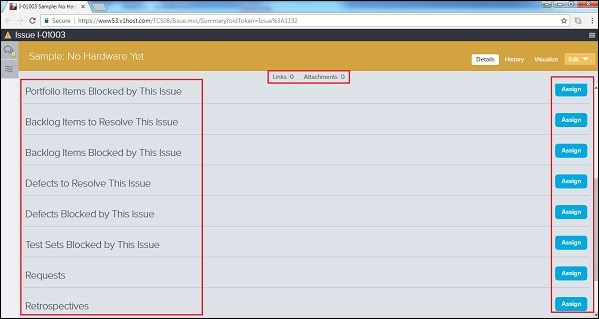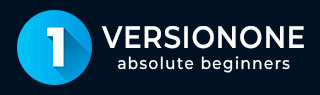
- VersionOne 教程
- VersionOne - 首页
- VersionOne - 简介
- VersionOne - 功能
- VersionOne - 免费试用
- VersionOne - 登录
- VersionOne - 仪表盘
- VersionOne - 邀请用户
- VersionOne - 添加项目
- VersionOne - 产品组合计划
- VersionOne - 产品计划
- VersionOne - 产品待办事项
- VersionOne - 故事
- VersionOne - 编辑故事
- VersionOne - 缺陷
- VersionOne - 编辑缺陷
- VersionOne - 发布计划
- VersionOne - 冲刺计划
- VersionOne - 冲刺调度
- VersionOne - 详细计划
- VersionOne - 问题
- VersionOne - 任务
- VersionOne - 模板
- VersionOne - 导入数据
- VersionOne - 团队室
- VersionOne - 故事板
- VersionOne - 测试板
- VersionOne - 任务板
- VersionOne - 过滤器
- VersionOne - 搜索
- VersionOne - 讨论
- VersionOne - 协作
- VersionOne - 通知
- VersionOne - Estimably
- VersionOne 有用资源
- VersionOne - 快速指南
- VersionOne - 有用资源
- VersionOne - 讨论
VersionOne - 问题
在 VersionOne 中,我们可以使用“问题”页面跟踪减缓或阻止工作项(如故事、缺陷、产品组合项或测试集)进度的问题。在很多情况下,问题是属于 BA、开发或测试团队的小问题;文档或需求延迟也可以被视为问题。只要稍加注意,大多数问题都可以快速解决并将影响降到最低。如果问题未解决,则会对团队产生巨大影响,并且存在无法完成承诺任务的高风险。
访问问题页面
在本节中,我们将讨论访问问题页面的各种方法。可以通过以下任一方式访问问题页面:
产品计划 → <输入> → 问题。
团队计划 → <冲刺计划> → 问题。
团队计划 → <冲刺跟踪> → 问题。
以下屏幕截图显示了问题页面:
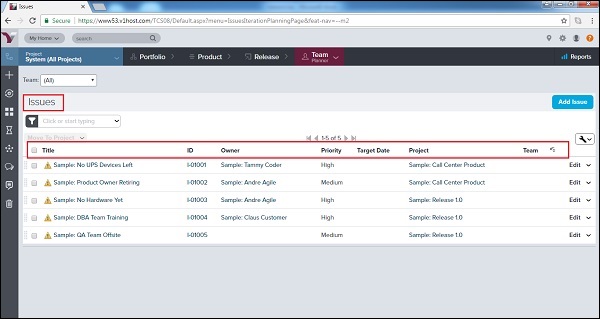
在此页面中,用户可以查看所有问题的摘要,如标题、唯一 ID、所有者、优先级、目标日期、项目和团队,如上图所示。
添加问题
所有拥有项目访问权限的团队成员都可以添加问题并链接受影响的产品待办事项。问题不仅可以记录与产品待办事项相关的问题,还可以记录流程、FSD 或其他文档的延迟、资源分配以及任何其他影响团队实现团队目标的问题。问题还包括风险项。在本节中,我们将讨论如何添加问题。
有两种方法可以添加问题:
导航到问题页面,然后单击右上角的“添加问题”按钮,如下所示:
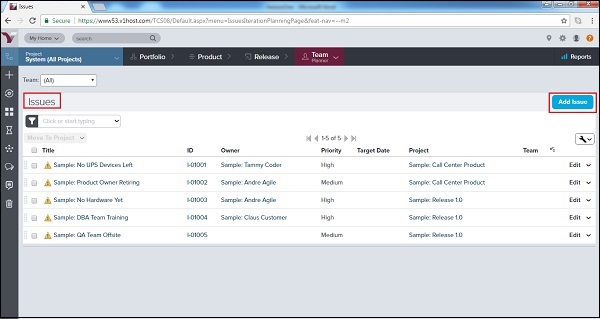
或者,
转到侧边菜单栏,然后单击“+”图标。从“新建”字段中选择“问题”选项,如下所示:
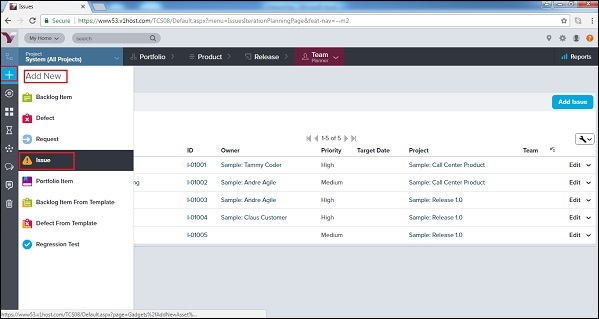
将打开一个新窗口,其中包含不同的字段以输入有关问题的详细信息。
输入详细信息后,用户单击“保存”、“保存并查看”或“保存并新建”按钮将问题保存到项目中。
以下屏幕截图显示了如何添加问题:
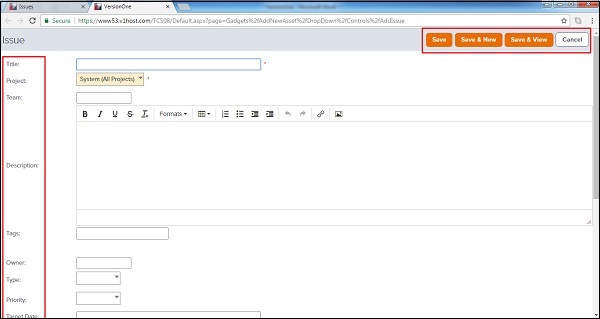
查看问题详细信息
所有团队成员都可以查看不同问题的详细信息。所有问题都具有唯一的 ID 和标题。在本节中,我们将讨论问题详细信息。
要查看问题详细信息,请单击 VersionOne 中出现的任何位置的标题或 ID。
其唯一 ID 以 I 开头,黄色三角形(错误符号)将其与故事和缺陷分开。
对话和活动流位于页面左侧。
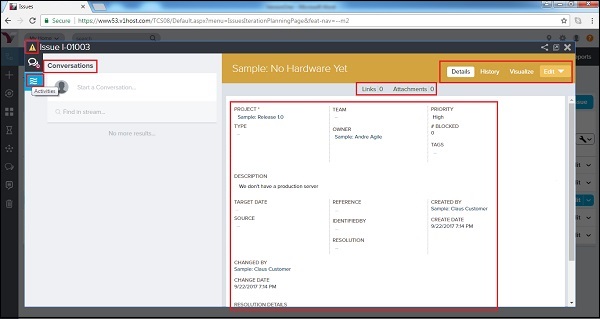
在右上角,存在操作菜单。
关系链接位于顶部栏。
之后,主页包含问题详细信息。
以下屏幕截图显示了问题详细信息页面
从问题详细信息页面,可以使用网格右上角的选项卡执行以下任务:
| 如果用户想要… | 请执行以下操作… |
|---|---|
| 查看所有问题详细信息 | 单击“详细信息”选项卡。 |
| 查看问题的更改历史记录 | 单击“历史记录”选项卡。 |
| 查看问题与其他工作项关系的图形表示 | 单击“可视化”选项卡。 |
| 编辑问题详细信息 | 单击下拉箭头以选择“编辑”选项卡以打开问题编辑窗口。用户还可以打开此下拉菜单以执行许多其他操作(生成产品待办事项、生成缺陷、复制、关闭问题、删除和监视问题)。 |
以下屏幕截图显示了高级别任务的选项卡:
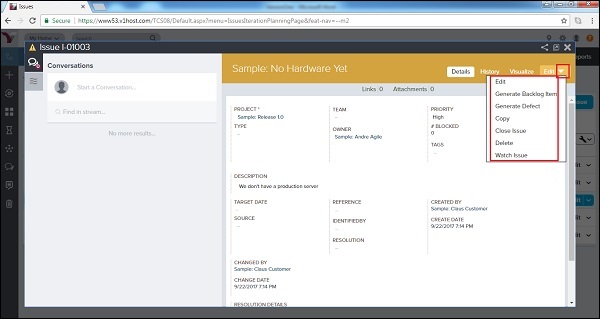
管理问题详细信息
在问题详细信息页面的底部,用户可以通过单击“分配”按钮执行以下功能。要删除任何项目,用户可以单击所选字段中的“移除”。
| 如果用户想要… | 请执行以下操作… |
|---|---|
| 将问题分配给产品待办事项,例如故事、缺陷等 | 转到“此问题阻塞的产品待办事项”,然后单击“分配”。 |
| 将缺陷分配给计划并跟踪作为此问题结果而识别的错误修复工作。 | 转到“解决此问题的缺陷”,然后单击“分配”。 |
| 分配由于此问题而被阻塞的缺陷。 | 转到“此问题阻塞的缺陷”,然后单击“分配”。 |
| 分配由于此问题而被阻塞的测试集。 | 转到“此问题阻塞的测试集”,然后单击“分配”。 |
| 将请求分配给此问题。 | 转到“请求”,然后单击“分配”。 |
| 将回顾分配给此问题。 | 转到“回顾”,然后单击“分配”。 |
| 添加指向远程文档的新链接。 | 转到“链接”,然后单击“添加”。 |
| 添加新的文件附件 | 转到“附件”,然后单击“添加”。 |
以下屏幕截图显示了如何管理问题详细信息: